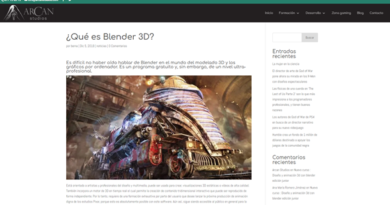Animación en Blender usando Mixamo
En este artículo se explicará el paso a paso para crear escenarios con modelos 3D en Blender. Usando la animación en Blender y con la ayuda de Mixamo crearemos la escena final. La escena a crear es una pelea en un ring de boxear.
Creación de un nuevo proyecto e instalación del plugin de Sketchfab
Ejecutamos Blender y seleccionamos nuevo archivo general.
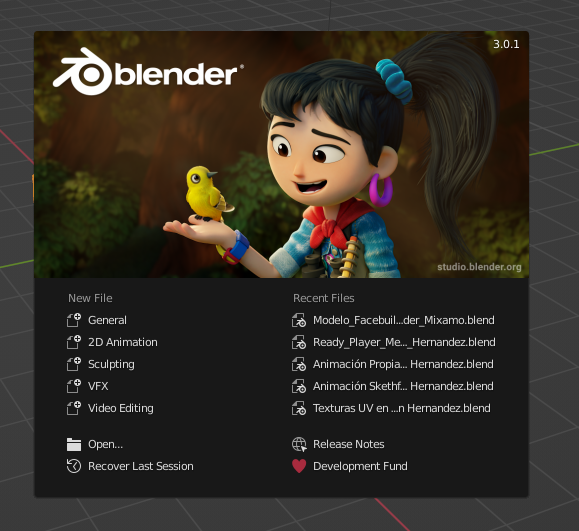
Nos dirigimos a la página de Sketchfab y descargamos el plugin.
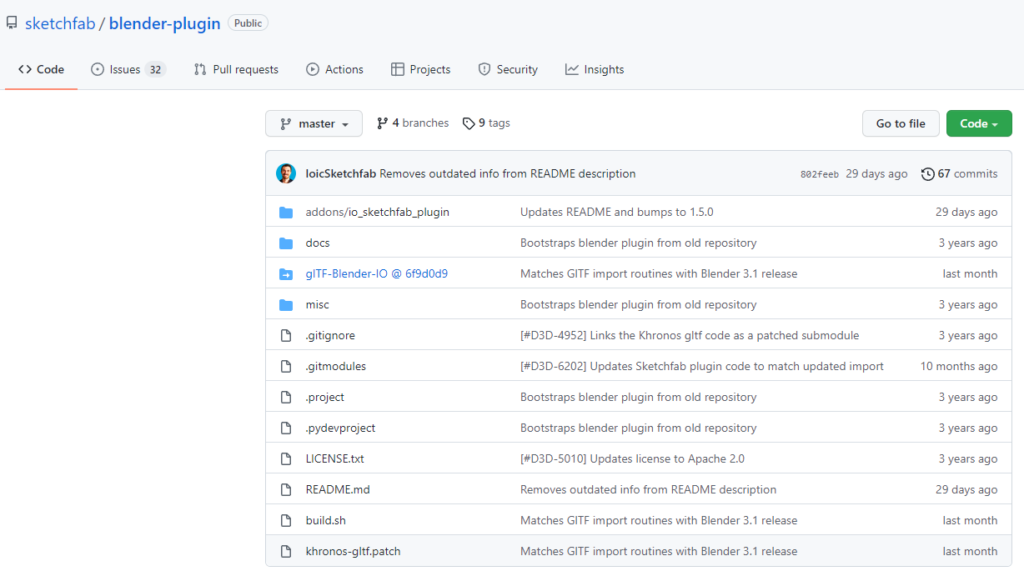
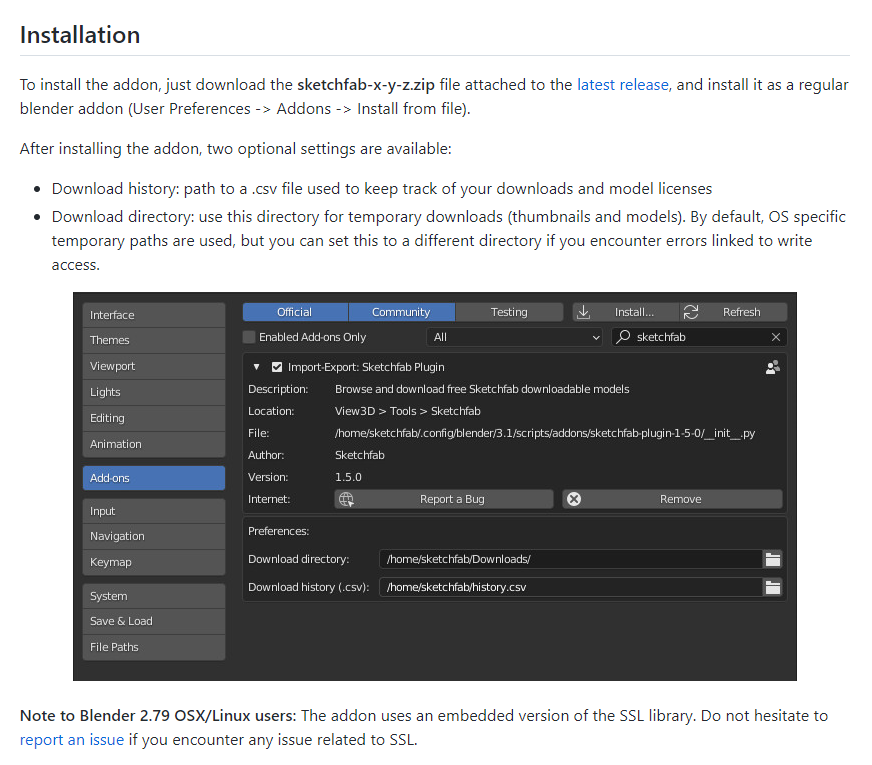
En Blender se selecciona la pestaña edición y preferencias.
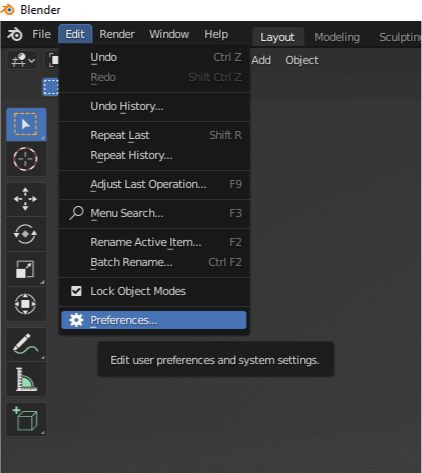
En el menú emergente se selecciona la opción de instalar, buscamos el .zip que descargamos previamente y activamos el complemento.



Descarga del escenario usando el plugin de Sketchfab
Con el plugin ya instalado, en Blender presionamos la tecla N para desplegar una pestaña lateral derecha, en la cual, se puede observar que el complemento está instalado. Para hacer uso del plugin tenemos que activarlo e ingresar con nuestro correo. Si no se tiene una cuenta de Sketchfab es necesario crear una.

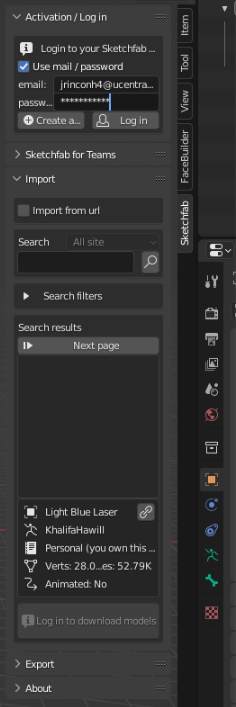
Ya habiendo iniciado sesión, podremos hacer uso del plugin. Procedemos a usar el buscador para encontrar un escenario deseado.
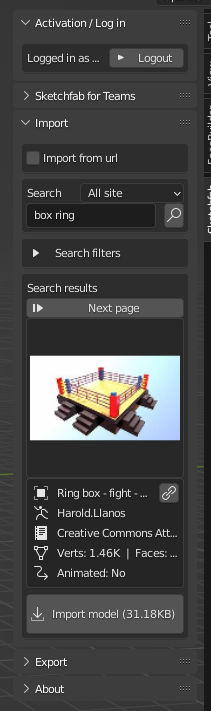
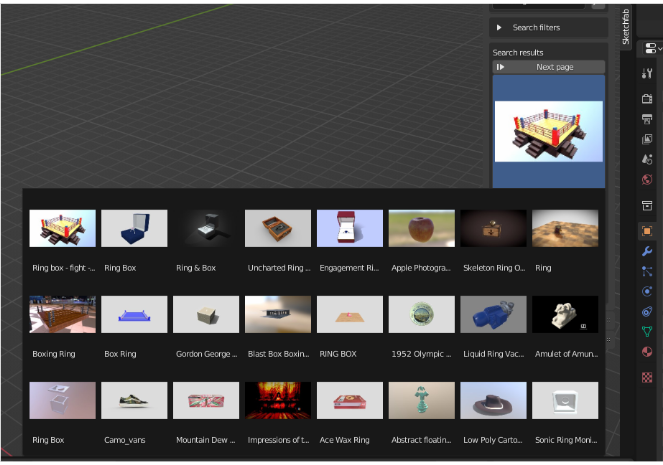
Con el escenario ya encontrado, se procede a importar el modelo.
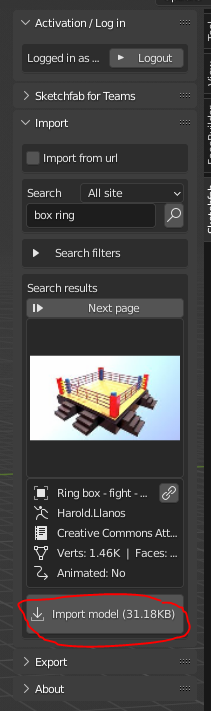

Descarga de los modelos animados desde Mixamo
Para poder descargar modelos con animación, podemos ir al sitio web de Mixamo, el cual nos permite seleccionar en una amplia biblioteca, diferentes modelos y animaciones que queramos usar para la construcción de nuestra escena. Para usar Mixamo solo tenemos que registrarnos con un correo.

En primera instancia debemos buscar el personaje o modelo a usar.
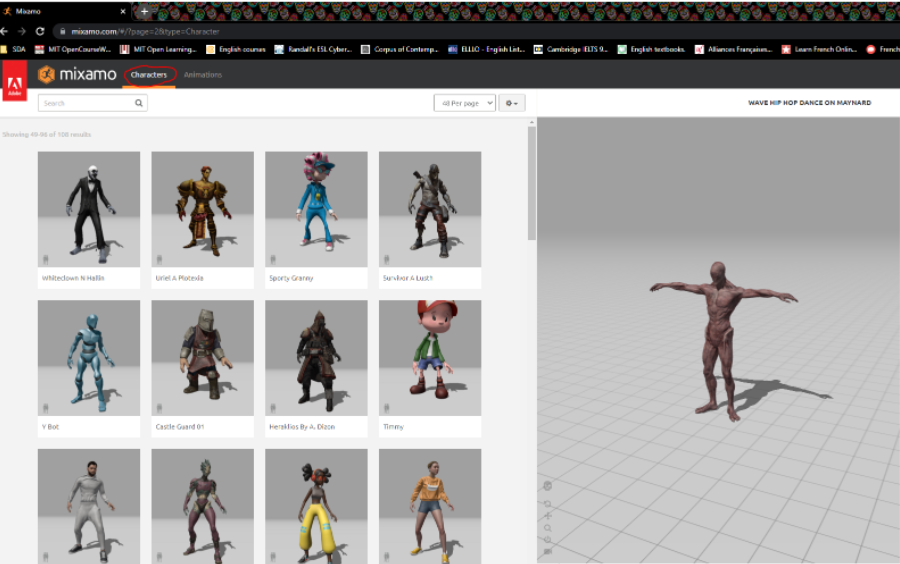
Ya teniendo un modelo seleccionado, nos vamos a la pestaña de animaciones y buscamos la que más nos guste.
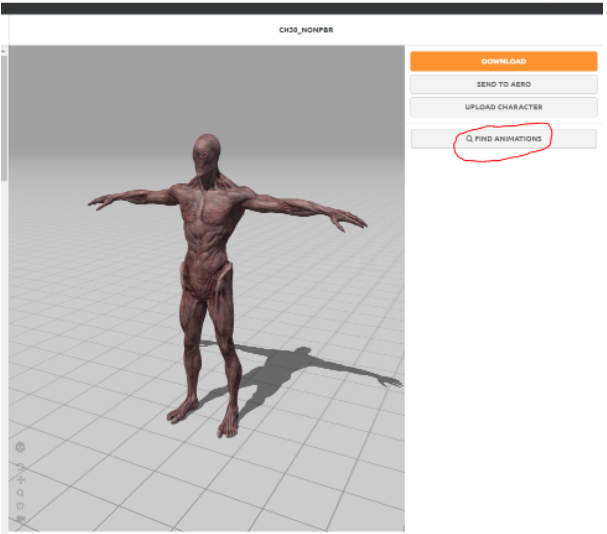
Cuando se seleccione la animación, Mixamo nos mostrará una vista previa de ella.
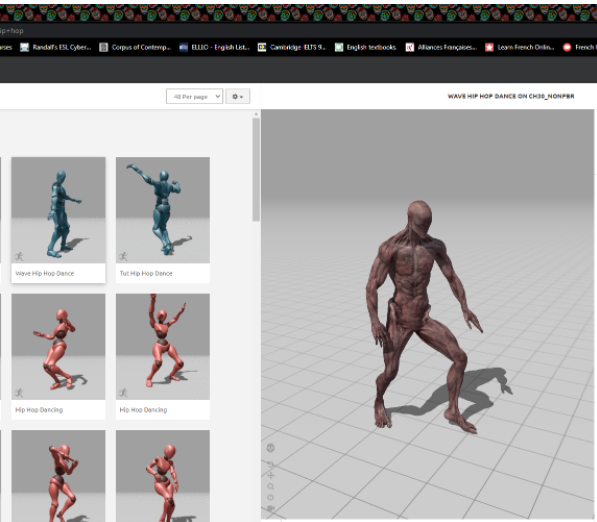
Una vez ya hayamos seleccionado el modelo y la animación, la podremos descargar como un archivo .fbx.
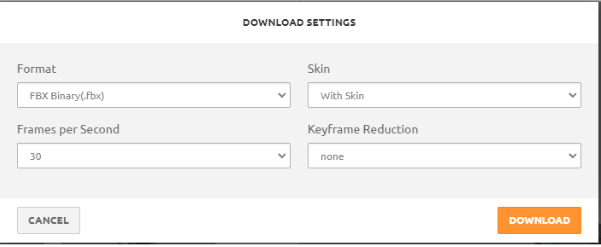
Importación de los modelos y creación de la escena
En este paso procedemos a importar todos los modelos a usar para la escena, para lo cual, hacemos clic en la pestaña de archivo y seleccionamos importar FBX.
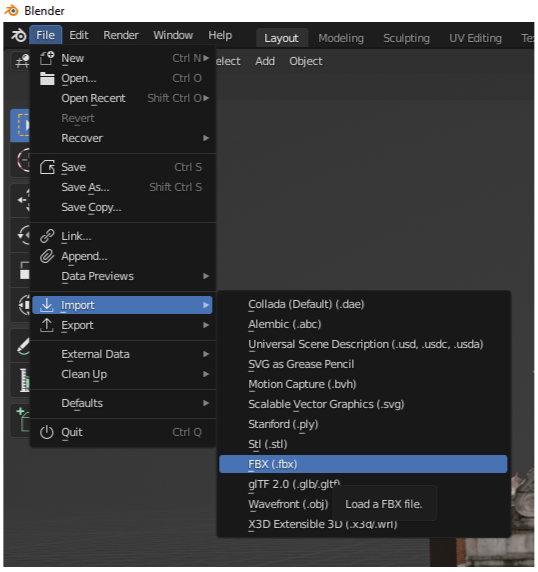
Importamos los modelos, los escalamos y movemos de posición si es necesario.
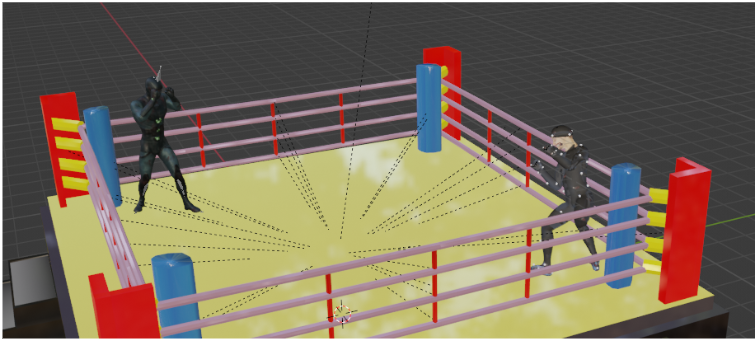
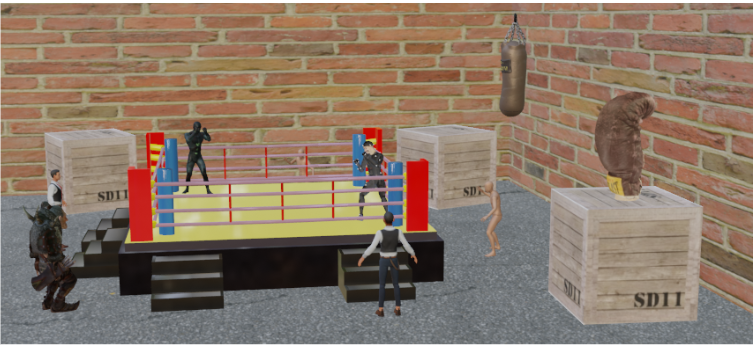
Para darle una ambientación a la escena, procedemos a insertar música. Para insertar música en Blender hacemos clic en el menú inferior izquierdo y seleccionamos secuenciador de video.
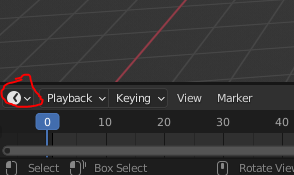
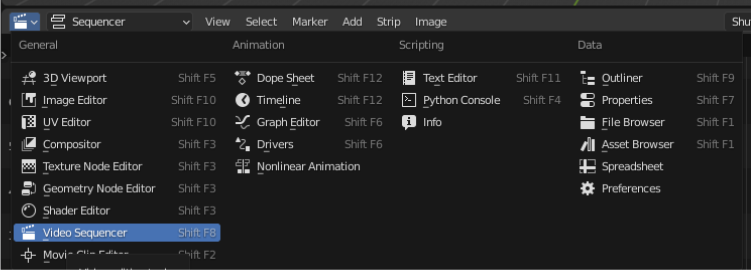
Hacemos clic en añadir sonido y buscamos el archivo de música. Seguido de esto hacemos clic en añadir y listo, cuando iniciemos la animación se escuchará la música junto a esta.
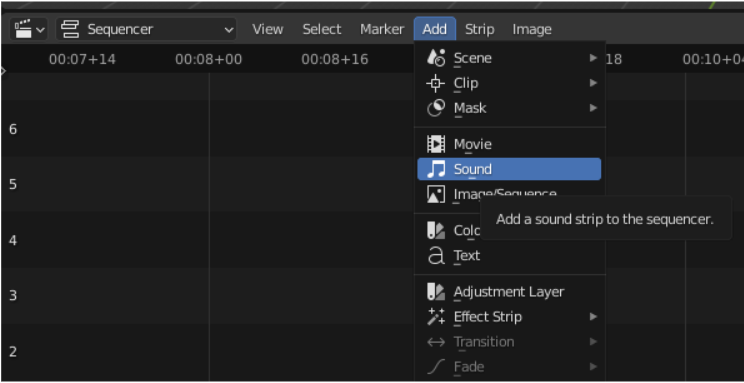
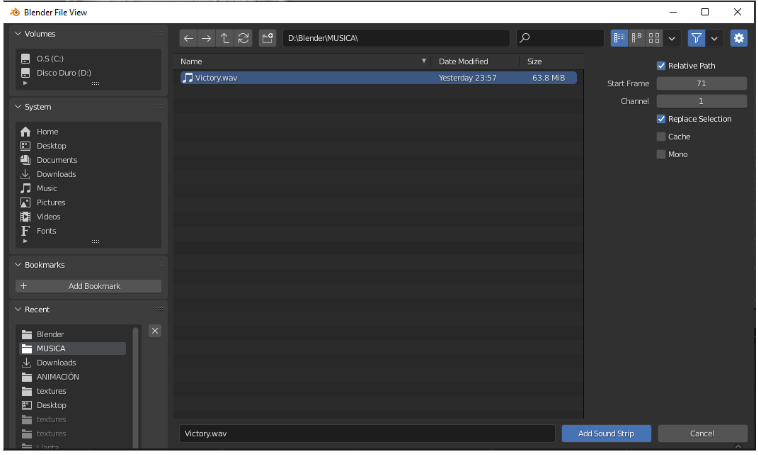
Autor: José Luis Rincón Hernández
Editor: Carlos Iván Pinzón Romero
Código: UCMV-10
Universidad: Universidad Central
Fuentes
Chris' Tutorials. (21 de mayo de 2021). Add Sound or Music Audio in Blender and Export as a Video File ~ Blender 2.92 Tutorial. [Video]. YouTube. https://www.youtube.com/watch?v=UbEa_pXH_9E
BreakingCopyright — Royalty Free Music. (11 de octubre de 2018). Música Épica de Batalla (Sin Copyright) "Dragon Castle" by Makai Symphony 🇯🇵. [Video]. YouTube. https://www.youtube.com/watch?v=9gBTKiVqprE
Harold Llanos (2019) Ring box - fight - pelea. En Sketchfab. https://sketchfab.com/3d-models/ring-box-fight-pelea-9a3ba7df045d47f9b3d4106522612015